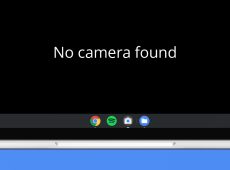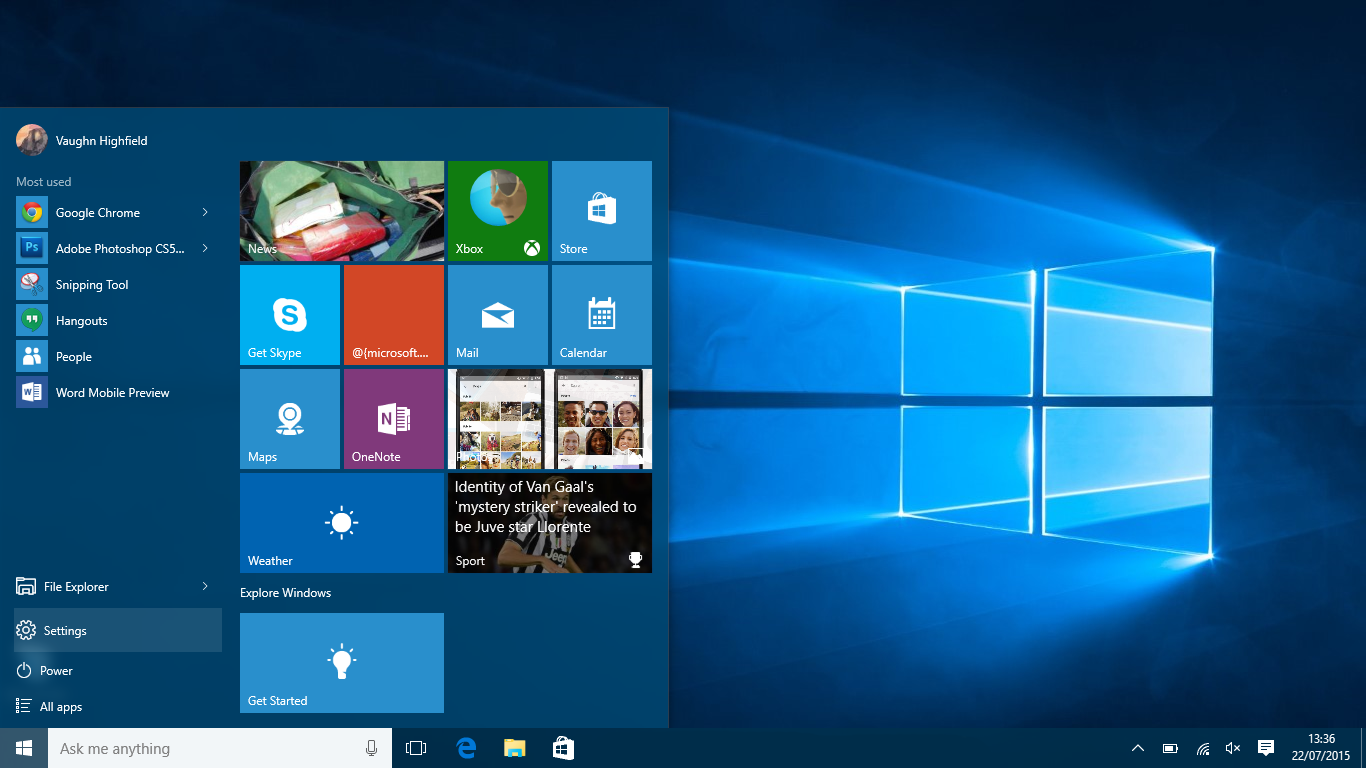Το να αντιμετωπίζετε προβλήματα με τη λειτουργία της smart TV σας για ψυχαγωγία μετά από μια κουραστική εργάσιμη ημέρα μπορεί να είναι απογοητευτικό. Εάν η τηλεόρασή σας Hisense αντιμετωπίζει προβλήματα με τη μνήμη του συστήματος, έχετε φτάσει στο σωστό σημείο για μια λύση. Αυτό το άρθρο εξετάζει τη δυσκολία της επίλυσης του προβλήματος χαμηλής μνήμης συστήματος σε μια τηλεόραση Hisense.
Πριν από την αντιμετώπιση προβλημάτων, αξίζει να επιθεωρήσετε γιατί η τηλεόρασή σας Hisense έχει ξεμείνει από μνήμη. Αυτό συμβαίνει συνήθως όταν εγκαθιστάτε πάρα πολλές εφαρμογές, οι οποίες καταναλώνουν όλο τον διαθέσιμο χώρο αποθήκευσης. Επιπλέον, η εκτέλεση πολλών εφαρμογών στο παρασκήνιο ή η εκτέλεση μιας εργασίας με ένταση RAM, όπως η αναπαραγωγή ενός παιχνιδιού, μπορεί να εξαντλήσει γρήγορα τη διαθέσιμη μνήμη του συστήματος.
Τώρα που γνωρίζετε τους υποκείμενους λόγους, ας εξετάσουμε διάφορες μεθόδους για την αποκατάσταση της κανονικότητας στην τηλεόρασή σας Hisense.
1. Καταργήστε τις περιττές εγκατεστημένες εφαρμογές
Η διαγραφή ανεπιθύμητων εφαρμογών θα πρέπει να είναι το πρώτο σας βήμα για να ελευθερώσετε χώρο στην τηλεόρασή σας Hisense. Μερικές φορές, μπορεί να εγκαταστήσετε μια εφαρμογή, αλλά να ξεχάσετε να την απεγκαταστήσετε όταν ξεπεραστεί η χρησιμότητά της. Για να διαγράψετε μια εφαρμογή στο Hisense Android TV, πατήστε παρατεταμένα ένα πλακίδιο εφαρμογής στην αρχική σας οθόνη για να δείτε τις επιλογές και πατήστε Απεγκατάσταση.
Εναλλακτικά, μπορείτε να πατήσετε το εικονίδιο με το γρανάζι στην επάνω δεξιά γωνία της αρχικής οθόνης για να ανοίξετε τις Ρυθμίσεις. Στη συνέχεια, πατήστε Εφαρμογές και εντοπίστε την εφαρμογή που δεν χρειάζεστε για να την απεγκαταστήσετε. Όσον αφορά τις απαραίτητες εφαρμογές που καταναλώνουν σημαντική μνήμη συστήματος, μπορείτε να μεταβείτε στις αντίστοιχες εκδόσεις Lite από το Google Play Store και να διαγράψετε την αρχική.
2. Εκκαθαρίστε την προσωρινή μνήμη εφαρμογών
Μια άλλη γρήγορη λύση για την επίλυση του προβλήματος χαμηλής μνήμης συστήματος του Hisense είναι η εκκαθάριση της προσωρινής μνήμης για εφαρμογές που καταναλώνουν σημαντικό χώρο αποθήκευσης συστήματος. Για να ξεκινήσετε, μεταβείτε στις ρυθμίσεις της εφαρμογής της συσκευής σας και αναζητήστε την επιλογή διαγραφής προσωρινής μνήμης.
- Πατήστε Γρήγορο μενού στο τηλεχειριστήριο Hisense TV και μεταβείτε στις Ρυθμίσεις > Σύστημα.


- Στη συνέχεια, κάντε κλικ στις Εφαρμογές.


- Ελέγξτε τη λίστα των εγκατεστημένων εφαρμογών διαδοχικά για να ελέγξετε ποιες εφαρμογές καταναλώνουν περισσότερο χώρο αποθήκευσης συστήματος με την κρυφή μνήμη τους.
- Πατήστε την εφαρμογή και πατήστε Εκκαθάριση προσωρινής μνήμης.


3. Απενεργοποιήστε τις εφαρμογές από την εκκίνηση κατά την εκκίνηση
Ορισμένες εφαρμογές στην τηλεόραση Hisense ξεκινούν αυτόματα κατά την εκκίνηση. Αυτό μπορεί να είναι χρήσιμο σε ορισμένες περιπτώσεις, αλλά δεν το χρειάζεται κάθε εφαρμογή. Κατά συνέπεια, μπορείτε να εξοικονομήσετε μνήμη RAM απενεργοποιώντας την εκκίνηση περιττών εφαρμογών κατά την εκκίνηση.
- Πατήστε το κουμπί Ρυθμίσεις στο τηλεχειριστήριο της τηλεόρασής σας.


- Επιλέξτε Σύστημα και κάντε κύλιση προς τα κάτω για να ανοίξετε τις Εφαρμογές.


- Επιλέξτε την εφαρμογή που θέλετε να απενεργοποιήσετε από την αυτόματη εκκίνηση.


- Κάντε κύλιση προς τα κάτω προς τα κάτω και εντοπίστε Δικαιώματα ή Δικαιώματα εφαρμογής.


- Τέλος, απενεργοποιήστε τη ρύθμιση της εφαρμογής Auto-Start ή Run at Startup. Αυτή η λειτουργία εξαρτάται από τον κατασκευαστή και ενδέχεται να μην είναι διαθέσιμη σε ορισμένα μοντέλα τηλεοράσεων.
4. Ελέγξτε για ενημερώσεις
Εκτός από την προσωρινή μνήμη εφαρμογών, τα σφάλματα συστήματος μπορούν να ενεργοποιήσουν προειδοποιήσεις χαμηλής μνήμης στην τηλεόρασή σας Hisense. Βεβαιωθείτε ότι η τηλεόρασή σας εκτελεί την πιο πρόσφατη έκδοση λογισμικού για να διορθώσετε σφάλματα και να ενσωματώσετε νέες δυνατότητες. Εάν δεν έχετε λάβει ενημέρωση συστήματος ή ενημερωμένη έκδοση κώδικα ασφαλείας για μεγάλο χρονικό διάστημα, Google τον αριθμό μοντέλου της τηλεόρασής σας για να επαληθεύσετε εάν είναι διαθέσιμη μια νέα ενημέρωση υλικολογισμικού.
Η επιλογή Ενημέρωση λογισμικού συστήματος βρίσκεται στην ενότητα Πληροφορίες στην εφαρμογή ρυθμίσεων τηλεόρασης Hisense. Επιπλέον, μπορείτε να ενεργοποιήσετε την Αυτόματη λήψη λογισμικού για να εγκαταστήσετε αυτόματα νέες ενημερώσεις συστήματος όταν η τηλεόραση βρίσκεται σε κατάσταση αναμονής.

Επιπλέον, φροντίστε να ενημερώσετε όλες τις εφαρμογές που είναι εγκατεστημένες στην τηλεόραση Hisense.
5. Εκτελέστε επαναφορά εργοστασιακών ρυθμίσεων
Εάν κανένα από τα παραπάνω βήματα δεν λειτουργεί, επαναφέρετε την τηλεόραση Hisense. Με αυτόν τον τρόπο θα διαγραφούν όλες οι εγκατεστημένες εφαρμογές και οι ρυθμίσεις χρήστη. Μετά από αυτό, περιηγηθείτε στο Google Play Store ή φορτώστε τις αγαπημένες σας εφαρμογές Android TV για να τις εξατομικεύσετε από την αρχή. Ακολουθήστε αυτά τα απλά βήματα για να επαναφέρετε τις εργοστασιακές ρυθμίσεις της τηλεόρασης Hisense:
- Πατήστε το εικονίδιο Gear στο τηλεχειριστήριο της τηλεόρασής σας για να ανοίξετε τις Ρυθμίσεις. Εναλλακτικά, μπορείτε να χρησιμοποιήσετε το κουμπί πλοήγησης του τηλεχειριστηρίου για να ανοίξετε τις Ρυθμίσεις επάνω δεξιά.
- Κάντε κύλιση προς τα κάτω και πατήστε Προτιμήσεις συσκευής.


- Στη συνέχεια, πατήστε Σχετικά.


- Τέλος, πατήστε Επαναφορά εργοστασιακών ρυθμίσεων και επιβεβαιώστε την ενέργειά σας πατώντας Διαγραφή όλων.


6. Επικοινωνήστε με την Υποστήριξη της Hisense
Μερικές φορές, το ζήτημα μπορεί να μην αφορά το τι είναι αποθηκευμένο στον αποθηκευτικό χώρο και τη μνήμη της τηλεόρασής σας, αλλά το ίδιο το τσιπ. Εάν το πρόβλημα χαμηλής μνήμης επανεμφανιστεί αμέσως μόλις ενεργοποιήσετε την τηλεόραση Hisense μετά από επαναφορά, μπορεί να υπάρχει κάποιο πρόβλημα με τη μνήμη της σε επίπεδο υλικού. Σε τέτοιες περιπτώσεις, σας συνιστούμε να επικοινωνήσετε με την υποστήριξη της Hisense για ακριβή διάγνωση.
Εάν η τηλεόρασή σας καλύπτεται από την εγγύηση, ενδέχεται να την επισκευάσουν δωρεάν ή να σας φέρουν μια μονάδα αντικατάστασης. Εναλλακτικά, εάν η εγγύησή της έχει λήξει, μπορείτε να μεταφέρετε την τηλεόρασή σας Hisense σε συνεργείο επισκευής τρίτων.
Αναπνεύστε μια νέα ζωή στην τηλεόραση Hisense σας
Το να χτυπήσει η μνήμη της έξυπνης τηλεόρασής σας στην κόκκινη ζώνη μπορεί να είναι ένα σημαντικό μειονέκτημα για μια βραδιά με τις αγαπημένες σας ταινίες ή τηλεοπτικές εκπομπές. Ευτυχώς, έχετε πολλές επιλογές για να επαναφέρετε τη μνήμη της τηλεόρασης Hisense, όπως τον καθαρισμό περιττών εφαρμογών ή τη λήψη επαγγελματικής βοήθειας. Ανεξάρτητα από το επίπεδο γνώσης της τεχνολογίας, μπορείτε να βρείτε τις κατάλληλες απαντήσεις σε αυτήν την επεξήγηση για να λύσετε το πρόβλημα σαν γούρι.
Στη συνέχεια, μπορεί να θέλετε να δείτε την καλύτερη εφαρμογή τηλεχειρισμού Hisense για iPhone.
Συχνές ερωτήσεις
Βεβαιωθείτε ότι η τηλεόρασή σας είναι σωστά συνδεδεμένη στην πρίζα. Επιπλέον, μπορείτε να περιμένετε λίγα λεπτά προτού το ενεργοποιήσετε ξανά με το τηλεχειριστήριό σας.
Αυτό συνήθως υποδεικνύει ένα υποκείμενο πρόβλημα υλικού, αλλά μπορείτε να προσπαθήσετε να επαναφέρετε την τηλεόραση για να επιβεβαιώσετε εάν πρόκειται για πρόβλημα λογισμικού.